Как рисовать мангу в фотошопе
Обновлено: 06.07.2024
Как учат рисовать мангу в японских вузах? К каким хитростям прибегают профессиональные мангаки? Разбираем подробно приемы и техники, которые облегчат вам жизнь.
Раскадровка. На что обращать внимание?
Раскадровка — это важнейший этап создания манги. Тут вы расставляете диалоги, баллоны, продумываете компоновку кадров, планы и ракурсы персонажей. Рисунок при этом совсем не важен, изображать лучше простых болванчиков, чтобы легче было поменять композицию.
В Японии редакторы зачастую просят мангак прислать не синопсис или написанные диалоги, а именно раскадровку. По ней виден костяк истории, и манга, считай, наполовину готова. На что особенно обращают внимание? Обязательно посмотрят на диалоги и расположение баллонов.
Нередко многие на этом этапе продумывают лишь рисунок, а текст не вставляют. Но это полностью убивает смысл раскадровки. Обязательно отметьте расположение баллонов и персонажей и впишите в раскадровку все диалоги. И много-много раз ее перечитайте. Проверяйте, все ли в повествовании понятно, работают ли выбранные диалоги, ракурсы и компоновка, а также не ошиблись ли вы с расположением кадров и баллонов. Работая таким образом, вы сможете целостно взглянуть на историю.
Совет №1: Лучше рисуйте не на отдельных страницах, а сразу на развороте — так легче понять, на какие кадры лучше навести фокус и избежать симметричной компоновки на соседних страницах.
Совет №2: Текст и важная визуальная информация не должны располагаться на периферии страницы. Поэтому отступите пару сантиметров от краев, и не помещайте туда диалоги и важные визуальные объекты. Во-первых, если вы решите печатать свою мангу, то вся периферия может быть закрыта пальцами читателя, или уйдет в плохо видимый сгиб между смежными страницами. Во-вторых, информация лучше считывается и легче воспринимается, если она расположена ближе к центру страницы.
Вот плохой пример расположения рисунка и текста - практически не видно ни фразы героя, ни его реакции на… что бы там ни было.
Рисунок. Что использовать, чтобы рисовать быстрее?
Пример чернового рисунка
Для людей, которые любят и умеют рисовать, этот этап, наверное, самый приятный — сиди себе да рисуй. Но многие как раз с этим испытывают множество проблем, так как в манге часто приходиться рисовать то, что никогда до этого не рисовал, или то, что дается с трудом. Приходится выкручиваться и прибегать к разным хитростям. Хочу сказать, что в этом нет ничего криминального, так поступают многие профессиональные мангаки. С развитием веб-манги авторы научились обходиться без ассистентов с помощью разных программ и приемов. Это экономит время, и позволяет создать нужный визуал малой кровью. Так что если вы испытываете сложности с рисунком, вам могут пригодиться:
1. SketchUp. Отличная программа для 3д моделирования, которая позволяет построить любое здание или интерьер. Если в вашей истории часто используются какие-то определенные локации, отстройте их один раз и забудьте — больше ломать голову над их отрисовкой не придётся. Минус программы — цена. Когда я её покупала, сердце билось где-то в горле. Или это была жаба, которая меня душила.
2. Google map. Вам надо изобразить улицы? Виды заграницы? Или вы хотите посмотреть, как выглядит какой-нибудь магазин или ресторан изнутри? Это программа вам в помощь! Жмите принтскрин, и у вас на руках отличные референсы. И самое главное, это бесплатно.
3. Программы для 3д моделирования персонажей. Есть авторы, которые полностью создают своих героев в 3д и вставляют их в мангу. Или обводят фигурк уже поверх. Лично я часто использую 3д болванки в ClipStudio, когда не могу определиться с позой или ракурсом. Очень удобно.
Процесс работы над мангой Кошты
4. Фотография. Если не можете что-то изобразить, легче всего сфотографировать это и рисовать, опираясь на фотографию. Предметы, руки, позы, здания и т.д. Не забывайте про авторские права и не используйте те картинки, которые нашли на просторах интернета. Лучше делайте фотографии сами.
Из инстаграма автора манги “JADE”
Как работают известные мангаки? Приемы и хитрости
Асано Инио
«Обработанные фотографии в чистом виде выглядят чересчур неживыми и неприятными, поэтому я специально "порчу" их, добавляя детали на видных местах вручную»
Асано Инио, автор популярных произведений "Oyasumi Punpun", "Solanin".
Мангака предпочитает рисовать персонажей вручную, но для создания задников в основном использует обработанные фотографии, которые распечатывает, а после дорисовывает уже от руки, добавляя штрихи и мелкие детали.
Асано считает, что для лучшей передачи атмосферы истории невероятно важно детальное изображение фона. Поэтому когда он приступает к созданию новой истории, то в первую очередь выбирает место, где будут жить герои. Потом собирает материал для изображения этого места: делает множество фотографий и вставляет их в мангу. Несмотря на то, что Асано активно использует возможности компьютера для обработки фотографий, мангака считает, что уникальную линию можно нарисовать только вручную, и явное CG в манге может испортить атмосферу.
Пример обработки и дорисовки фотографий Асано
Сакамото Синъити
«Одна из особенностей моей манги в том, что я не рисую звуки. Я стремлюсь отразить реальность и правду, для меня они всегда на первом месте»
Сакамото Синъити, автор нашумевшей манги "Innocent".
Сакамото рисует все на компьютере, создает поистине удивительные по детализации произведения. В работе считает, что важно максимально передавать реалистичность происходящего. Поэтому перед тем как начать рисовать, он фотографирует ассистентов в нужных ему позах и одеждах, потом, опираясь на них, создает черновой рисунок. В прорисовке деталей одежды, архитектуры и задников мангаке помогают помощники-ассистенты. Также сам мангака, дабы не рисовать каждый раз пышные и замысловатые прически, создал множество кисточек с готовыми локонами, чтобы ускорить процесс рисунка.
Фотография становится рисунком
Ханадзава Кенго
«Детальная прорисовка ресниц, бровей, радужки дарит выражению лица глубину. Если эмоции персонажа можно понять по рисунку без слов, вы все сделали правильно»
Ханадзава Кенго, автор популярной манги "I am a HERO".
Ханадзава рисует вручную, но использует схожий подход с Сакамото Синъити — сначала делает фотографии себя и ассистентов в нужных ему позах и ракурсах, распечатывает и, опираясь на фото, создает рисунок. Внешность главного героя "I am a HERO" мангака полностью создавал по своим фотографиям. Мангака считает, что такой подход лучше передает читателям реальность и ужас происходящего в манге.
Работа начинается со съемки. В главной роли сам мангака
Такахаси Цутому
«Я стремлюсь в каждый момент выкладываться по максимуму для достижения хорошего результата. И те, кто в итоге становятся профи, никогда не откладывают реализацию своих идей на потом, в надежде, что их навыки рисования через год улучшаться. Они рисуют сейчас»
Такахаси Цутому, автор популярной манги "Skyhigh Shinshou".
У мангаки совершенно уникальный подход к созданию манги — он рисует ее на самой обычной бумаге и обычной ручкой, а не пером. Работает без ассистентов, используя для отрисовки бэкграундов обработанные фотографии, и дорисовывает их потом, как Асано Инио, вручную. Вместо поклейки тона Такахаси использует разведенную тушь, рисует нужные ему пятна кисточкой на другой бумаге, и соединяет лайн и нарисованный "тон" уже на компьютере. Для мангаки важно, чтобы вместо вылизанного и правильного рисунка на страницах манги была жизнь — что-то, что невозможно повторить.
Процесс рисования лайна и тона
*В основном, этот раздел написан по материалам передачи "Manben", так что, если вдруг вы ее еще не видели, очень советую. Там процесс создания манги можно посмотреть подробно.
Поэтапное создание страницы
Я расскажу, какими хитростями сама пользуюсь при создании манги. Лично я предпочитаю рисовать в программе Clip Studio, но выбор программы — это дело вкуса и привычки: кто-то рисует в SAI, кто-то использует Adobe Photoshop, кто-то все делает вручную, — кому как удобно.
1. Опираясь на раскадровку, первым делом я рисую рамку кадров и диалоговые баллоны.
Розовым цветом отмечена вся “периферия” — места, где лучше не размещать ничего важного.
2. Приступаю к черновому рисунку. Сначала загружаю задники, модельки которых создала перед этим в SketchUp, подгоняю изображение под нужный мне размер и сверху рисую силуэты персонажей. Рисование лиц дается мне с трудом, поэтому, если у меня уже есть нужный мне персонаж нарисованный в подходящем ракурсе, я беру его лицо и вставляю в черновик - опираясь на него, я буду рисовать лайн.
3. Если поза или ракурс у меня не получаются, прибегаю к 3д болванке.
Черновой рисунок готов
4. После лайна персонажей я детализирую и штрихую задники, пытаюсь убрать вид "модельки из скетчапа". Подтираю их, делая менее заметными. Иногда убираю вовсе, если задники слишком мешают и замусоривают изобажение. В манге часто задний план оставляют пустым, чтобы внимание читателя лучше концентрировалось на героях.
Главное, конечно, с этим не перебарщивать, и обязательно показывать читателям общие планы с прорисованным окружением, чтобы никто не забывал, где персонажи находятся.
На этапе лайна я также делаю заливку - крашу волосы, одежду, рисую тень
5. Добавляю тон, чтобы выделить нужные мне элементы и дорисовываю звуки.
Готово! Весь процесс занял примерно часов десять. может больше. В день обычно получается по одной-две странице. Разворот из новой манги Кошты “Элегия Мехлюдина”.
Помните, если вы переживаете насчет своего рисунка или скорости исполнения, возможно, вы просто еще не подобрали подходящий вам способ рисования манги. Как видите, многие профессионалы прибегают к фотографиям, 3д моделям, используют разнообразные методы для создания нужного им эффекта в изображении.
Для мангаки в первую очередь важно донести читателю свою историю, воплотив те визуальные образы, которые возникли у него в голове. И какими способом он это сделает - дело десятое. Главное, конечно, закон при этом не нарушать. Желаю вам удачи в поиске вашего стиля и подхода к созданию манги, творческих успехов и вдохновения!
Автор текста — Кошта, выпускница «Японской школы дизайна (факультет манга), автор манги “Синьор Агепито Медичи” (готовится к печати в «Истари Комикс») и двух серий на японском: めぐみの恋愛事件簿 (Megumi no renai jikenbo) и 悪魔なお仕事 (Akuma na oshigoto).
Итак, добро пожаловать снова в мой очередной урок от меня (Juu-Yuki). Я решила создать этот урок из-за большого количества просьб. Ну, это не совсем урок… это больше похоже на детализированный процесс. Прежде чем начать, я хотела бы отметить, что этот урок только для планшета. Прошу прощения у пользователей мыши, но я не буду освещать приемы ее использования.

Все, что вы найдете здесь – мои персональные навыки. Читайте на свой страх и риск, поскольку я не профессионал.
Для этого урока я использовала следующее:
- Планшет
-Photoshop
- Напиток с Алоэ Вера (не потребуется :))
Шаг 1. Итак, начнем. Прежде чем что-либо делать, мы должны для начала все набросать. Уделите этому время и сохраняйте предельную точность. Если набросок слишком неопрятный, вы не сможете обвести контур.
На этом изображении вы видите мой набросок Мукуро. Разве он не милый? Кхе-кхе… Обратите внимание на яркие линии. Я всегда использую ярко-голубой цвет для своих набросков, поскольку он радует мой глаз. Выберите яркий цвет, который нравится вам, и работайте с ним.

Шаг 2. Теперь, что касается контура. Я уже создавала урок на тему того, как я делаю линии, поэтому посмотрите его в моей галерее.
Итак, после того, как вы закончите обрисовывать весь рисунок, у вас должно быть что-то, похожее на это:

Важно! Чем аккуратнее вы будете работать, тем проще вам будет добавлять базовые цвета. Всегда увеличивайте изображение до 200%, чтобы проверить все линии. Могут быть ошибки, которые в уменьшенном виде не видны. Если вы не проверите их перед раскрашиванием, то можете столкнуться с проблемами. Я объясню о них позже.
Шаг 3. Создайте слой под своим контуром (lineart) и назовите его «фоновый» (background). Это будет ваш фоновый слой, и он будет с вами до окончания работы. Залейте его любым цветом, каким захотите и убедитесь, что он не тусклый и не слишком яркий. Лучше всего подойдет нейтральный серый (neutral grey). Фоновый слой станет вашим лучшим другом. Он поможет вам видеть все яркие цвета.

Ваши слои должны выглядеть следующим образом:
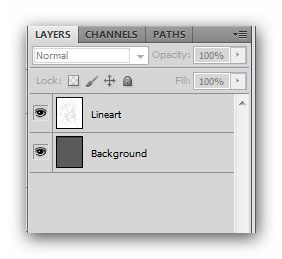
Шаг 4. Так-так, следующее, что я сделаю – наложу цвета, которые я буду использовать в работе, на новый слой. Он включает мои базовые цвета, блики и тени. Просто нарисуйте этими цветами прямо на новом слое.

Несмотря на то, что я сказала, что буду использовать все цвета, вы должны знать, что это не абсолютная правда. Во время раскрашивания я часто склоняюсь к смешиванию разных оттенков. Цвета, которые определены сейчас, не будут точно теми, которые я буду использовать в работе. «Тогда зачем ты накладываешь эти цвета?» - спросите вы. Затем, что они определяют основу и дают мне основное представление того, какого диапазона цвета будут использоваться. Это лучше, чем вслепую выбирать цвета прямо в процессе раскрашивания. Правда? Правда? РРррр… Не обращайте на меня внимания.. Просто я странная. Ха-ха-ха! Мда… продолжим.


Видите новый слой, который я назвала skin (кожа)? Это слой, где будет накладываться цвет кожи. Также обратите внимание, что палитра цветов (colours) спрятана. Когда она нам снова понадобится, мы просто включим ее снова и воспользуемся пипеткой (color picker) для взятия образца цвета. Мой маленький хитрый прием :)

Шаг 6. Для следующего шага нам потребуется использование инструмента Лассо (Lasso). Это та часть, которую вы быстро проделаете с помощью планшета. Практика будет только на пользу.
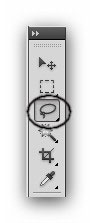
Обведите участок, к которому вы будете применять цвет кожи. Постарайтесь не пропускать никакие участки, поскольку потом могут быть проблемы с их дорисовкой. Видите перемешанный контур? Это результат недостаточных навыков в работе с планшетом.


Теперь убедитесь, что выбран нужный цвет и залейте выделенную область с помощью инструмента Заливка (Paint Bucket) (G) или нажмите сочетание клавиш Alt+Backspace. Учите горячие клавиши, потому что они сохраняют время. $100 тому, кто придумал горячие клавиши :)

Шаг 7. Ха-ха-ха! Мы перешли к веселой части. Возьмите инструмент Ластик (Eraser) и начните стирать. Да… Вы не ослышались… Стирать. Вы можете воспользоваться Волшебной палочкой (Magic Wand), но она оставляет неровные края. Видите? Видите? Вот почему я говорила, что нужно делать контур как можно точнее. Все, что я говорю – важно.

Шаг 8. Вот как должно выглядеть изображение после того, как вы закончите. Это так сексапильно, не правда ли? Верьте или нет, но чем больше вы это будете делать, тем быстрее у вас будет получаться. Я закончила стирать кожу меньше, чем за 5 минут.

Шаг 9. Проделайте то же самое со всеми частями. Не забывайте создавать для каждой части новый слой. Та-дааа! Вот и все. Один Мукуро с базовыми цветами готов.

Шаг 10. Давайте посмотрим на слои. Видите, как они аккуратно выстроены, и каждый из них имеет свой отдельный цвет?
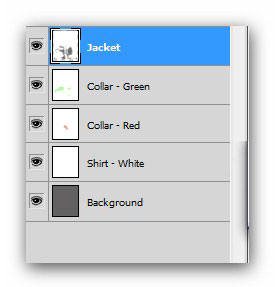
Теперь, когда базовые цвета установлены, начнем с затенения. Создайте новый слой и примените его, как обтравочную маску (clipping mask).
Прим. переводчика: Обтравочная маска позволяет применять слой в пределах слоя, находящегося ниже. В данном случае, когда вы будете накладывать цвета для образования тени на лице, они не будут выходить за его пределы, определенные слоем Skin (кожа) (где вы накладывали базовый цвет на лицо). Чтобы создать Обтравочную маску, можно воспользоваться следующими способами: прежде всего необходимо создать слой НАД тем слоем, к которому вы будете применять эффект тени или какой-либо другой эффект. Затем при активном новом слое перейдите к меню Слой (Layer) – Создать обтравочную маску (Create clipping mask). Можно использовать другой способ – зажать клавишу Ctrl, навести курсор на область между слоями (новым и тем, в пределах которого будет применяться новый слой), пока он не превратится в стрелку с двумя кружками черного и белого цвета, затем кликнуть по этому месту. Ну, и, на мой взгляд, самый быстрый способ – воспользуйтесь горячими клавишами Alt+Ctrl+G. На рисунке показано, как должен выглядеть слой, когда к нему применяется обтравочная маска.

Шаг 11. Возьмите образец самого яркого цвета тени и задайте источник света. Здесь свет падает сверху слева. У меня не очень хорошо идут дела с освещением и материей, поэтому я часто пробую различные варианты. Просто начните с подбора цвета вашей тени.
После того, как вы добавите свой первый цвет, переходите к более темной тени. Здесь я использую цвета немного темнее, но не слишком темные. Посмотрите, как я изменила цвета, которые я выбрала вначале урока. Подбирайте цвет интуитивно, поскольку я тоже подбираю его наугад.

Смешайте два цвета с помощью инструментов Размытие (Blur) или Палец (Smudge). Убедитесь, что они тщательно и аккуратно смешаны.

На изображении показаны цвета до и после смешивания. Мне до сих пор кажется, что получается немного грязновато, но стоит немного поработать, и вы добьетесь своего. У каждого свой собственный стиль.

Шаг 12. Мы закончили работать над кожей. Чтобы добавить чего-то особенного, я создам немного светлых румян на его щеках.
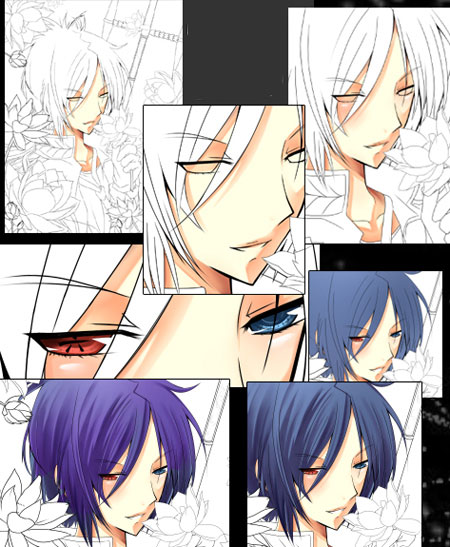
Начиная с этого шага, просто повторяйте шаги, описанные выше, применяя их к каждой части.
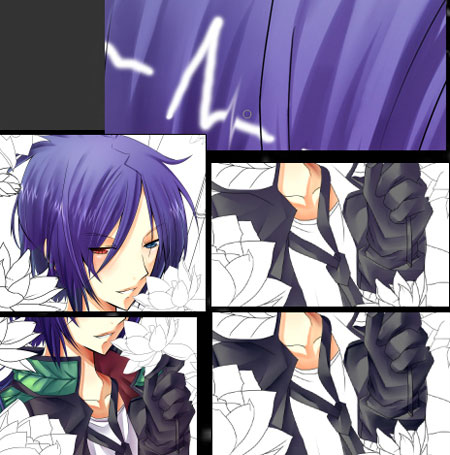
Шаг 14. Начните добавлять базовые цвета к лотосу.


Брррр… я засыпаю. Лотос отнимает так много времени. Но… мы медленно продвигаемся вперед.
Лотосы и стебли готовы. Ой, я забыла одну вещь. Трезубец Мукуро мы сделали сразу после того, как закончили раскрашивать его одежду. Я забыла сделать его скриншот.

Шаг 15. Мы закончили. Для добавления некоторых штрихов я приблизила изображения и внесла некоторые корректировки по всему изображению. Я также добавила дополнительные пряди волос и немного изменила цвет контура.

Измените некоторые блики и цвета. Добавьте фон и другие дополнительные штучки. Вот конечный результат. Прошу прощения, если урок был недостаточно четким. Сейчас поздняя ночь, и мне хочется спать. Надеюсь, я помогла некоторым людям. Спасибо за прочтение.
Я хотел написать этот урок давным-давно, но я был занят другими проектами. Внезапно я увидел на обложке the Advanced Photoshop Magazine (журнал о фотошопе) эффект манги и я решил, что я сделаю свою собственную версию урока. Я не использую ту же самую технику, что и в журнале, но результат на самом деле классный. Наслаждайтесь!
Я не знаю, как ребята из the Advanced Photoshop Magazine сделали этот эффект, так как я не покупал тот выпуск. Я покажу вам мой способ создания эффекта манги. Вы увидите, сколько вещей вы сможете делать при помощи фильтра "Пластика.
Превью финального результата

Материалы для урока:
Шаг 1. Как я уже сказал в введении в этот урок, я использовал фильтр фотошопа "Пластика" (Liquify filter), чтобы достичь этого эффекта. Лучше всего, если вы будете использовать изображение с высоким разрешением, иначе используя этот фильтр на изображении с низким разрешением велика вероятность того, что вы потеряете качество изображения.
Для этого урока я использовал стоковое фото, разрешение которого 3000х4000 пикселей. Использование изображения с высоким разрешением, как это, даст вам возможность изменить размер разрешения на меньшее после использования фильтра.
Итак, откройте ваше изображение в фотошопе и дублируйте его, чтобы у вас была одна копия про запас. Теперь идите на продублированный слой и назовите его liquified, теперь вы будете работать на этом слое.

Шаг 2. Идите в Фильтр/Пластика (Filter>Liquify). Теперь давайте посмотрим, что вы можете сделать тут для того, чтобы создать эффект манги. Если вы смотрели на картинки манги, вы обязательно должны были заметить несколько вещей: 1 - большие глаза, 2 - маленький рот и нос и 3 - округлая голова с острым подбородком.
Вот этого вам и необходимо достичь при помощи команд фильтра "Пластика". Я советую вам использовать большие кисти, когда вы работаете с этим фильтром, потому что если вы будете работать маленькими кистями, у вас будут получаться неровности на прямых линиях и краях лица.
Инструменты пластики, которые мы будем использовать прежде всего, это инструмент "Вздутие" (Bloat Tool), чтобы сделать глаза больше, инструмент "Сморщивание" (Pucker Tool), чтобы уменшить нос и рот, и "Деформация" (Forward Warp Tool) чтобы изменить расположение носа и отретушировать подбородок.


Шаг 4 - рот.
Вам нужно сделать рот намного меньшим, если у модели, которую вы выбрали, рот открыт, то этот шаг будет более сложным. Выберите инструмент "Сморщивание" (Pucker Tool) и, как и в предыдущем шаге, выберите нужный размер кисти, чтобы он был большим, чем сам рот.
Установите нажим кисти (Brush Rate) примерно на 30 и плотность кисти (Brush Density) примерно на 50. Начинайте работать от уголков губ, затем по центру.
После этого возьмите инструмент "Деформация" (Forward Warp) и перетяните уголки губ так, чтобы рот казался уже. Смотрите, как на изображении ниже.
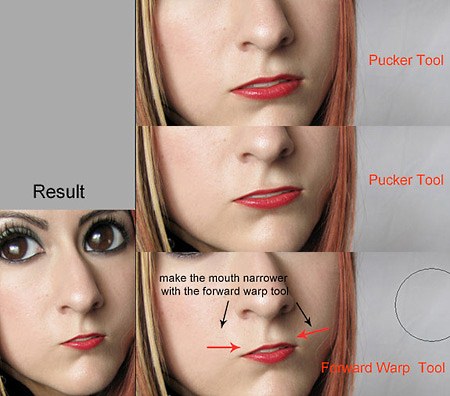

Шаг 6 - форма головы.
Здесь у вас будет чуть больше работы. Главная цель - сделать нижнюю половину головы меньше и округлее, а подбородок более острым.
Основной инструмент, который тут используется - это инструмент "Деформация" (Forward Warp). Используйте кисть больших размеров, чтобы двигать части лица. Вам нужно будет поднять рот ближе к носу.
Старайтесь сохранять форму волос и не создавать больших мутаций, иначе люди обязательно увидят эти ошибки. Уменьшив плотность кисти, вы можете этого избежать. Плотность кисти работает, как жесткость, когда вы рисуете обычной кистью.
Когда вы закончите, возьмите инструмент "Точечная восстанавливающая кисть" (Spot Healing Brush Tool) и удалите как можно больше пятен и недостатков кожи. Не забывайте создавать столько копий слоя, сколько вам будет необходимо.

Шаг 7 - настройки цвета.
Как только вы закончите с формой головы, вы можете добавить немного цвета и эффектов контрастности, чтобы изображение выглядело более интересным.
Вначале слегка обесцветьте изображение при помощи корректирующего слоя Микширование каналов (Channel Mixer) с непрозрачностью 45. Я добавил желтого, используя корректирующий слой Цветовой баланс (Color Balance), увеличив желтый (Yellows) на каналах средние тона и света, и пурпурный (Cyans) на канале теней.

Шаг 8 - совершенствуем глаза.
Создайте новый слой поверх всех слоев, идите в Редактирование/заливка (Edit>Fill) и залейте слой 50% серым. Установите режим наложения на Перекрытие (Overlay) и закрасьте инструментами Затемнитель и Осветлитель так, как показано ниже на рисунке. Используйте экспонирование 30% для этих инструментов. Сделайте то же самое для обоих глаз.

Вот и все. Остальные вещи, которые я сделал, объясняются в других моих уроках.
Вкратце, я создал новый слой, добавил размытие по поверхности, чтобы сделать лицо гладким, и стер те части изображения, которые должны были сохранить резкость. Затем я соединил все слои при помощи комбинации Shift+Ctrl+Alt+E, преобразовал полученный слой в смарт-обьект и добавил фильтр Освещение - Фильтр/Рендеринг/Эффекты освещения (Filter>Render>Lighting Effects) .
В этом уроке я расскажу вам, как я превратил восхитительную Кристину Риччи в персонажа аниме.

Шаг 1
В первую очередь, необходимо найти фото с высоким разрешением, чем выше – тем лучше. Здесь, например, я использовал фото размером 2272 на 1704 пикселей.
Примечание: фотография в исходных материалах размером 1664 на 2496 пикселей
Шаг 2
Продублируйте фон и уменьшите его – это будет основа изображения. Не удаляйте оригинал, так как в последующих шагах мы будем использовать вырезанные из него детали.

Шаг 3

Вырежьте глаза из оригинального изображения и поместите их в рабочее пространство. Чтобы точно расположить глаза на слое с основой, я обычно уменьшаю непрозрачность слоя с глазами и совмещаю внутренние уголки двух пар глаз. Хорошенько наложите слои друг на друга, чтобы не было видно перехода. Я использую кисть (brush) с непрозрачностью, установленную на Pressure (Нажим), затем применяю Gaussian Blur (Размытие по Гауссу) с небольшим радиусом. Этот процесс может занять много времени, поэтому, лучше запастись терпением :)

Упс! Кажется, я потерял часть брови из-за разницы в размера. В этом случае, я просто скопирую эту часть с оригинала, уменьшу в размерах, размещу его и изменю режим наложения на Darken (Затемнение).

Шаг 4

Шаг 5
Время подкорректировать подбородок. Для начала продублируйте нижнюю часть подбородка с шеей и приподнимите ее. Далее, скопируйте оригинальное изображение (из Шага 2) и используйте Liquify (Пластика), чтобы совместить слой с подбородком. Затем, продублируйте часть с губами, уменьшите в размерах и переместите вниз. Cгладьте резкие переходы, появившиеся вследствие наших предыдущих действий.

Шаг 6


Снова снимите копию со всех слоев, смягчите угловатость подбородка, и сделайте губы немного более пухлыми, используя Liquify (Пластика).

Шаг 7
Мне очень не нравятся темные тени под ее глазами и возле носа, поэтому я избавляюсь от них при помощи Levels (Уровни) и режима наложения Lighten (Светлее). Я использую крошечную кисть (2-3 пикселя), чтобы осторожно осветлить пиксели при очень большом приближении.

Шаг 8
Далее, я хочу сделать ее губы блестящими. Создайте слой Curves (Кривые) с режимом наложения Screen (Экран) и нарисуйте сияние удобной вам кистью, затем, используя полупрозрачную кисть, нарисуйте блеск.
Затем, продублируйте последний объединенный слой и используйте Surface blur (Размытие по поверхности) с небольшим радиусом. Обесцветьте слой. Используйте Plastic Wrap (Filters – Artistic) (Фильтр – Галерея фильтров – Имитация – Целлофановая упаковка). Поиграйте со слайдерами, пока губы не будут выглядеть влажными. Смените режим наложения слоя на Vivid Light (Яркий свет), установите непрозрачность на свой вкус. Используйте слой-маску Hide All (Скрыть все) и оставьте эффект на губах.

Шаг 9
Давайте сделаем глаза более яркими. Я обычно начинаю с корректирующего слоя Exposure (Экспозиция) (естественно, эффект нам нужен только на радужке, поэтому используйте маску), режим наложения Overlay (Перекрытие). Я добавляю Color Balance (Цветовой баланс) (как обтравочную маску), режим наложения Color (Цвет). И, для завершения, давайте добавим немного блесток непрозрачной белой кистью на новом слое, режим наложения Overlay (Перекрытие).

Шаг 10
Время добавить яркий макияж на новом слое.

Шаг 11
Сейчас мы изменим цвет волос на более интересный. Для начала я нарисовал цвет на том же слое, что и макияж, добавил немного цветовых вариаций для светов и теней.
Выглядит немного тускло, поэтому я усилил свет слоем Levels (Уровни) и добавил немного маленьких ярких бликов.
Чтобы достичь этого, я создал новый слой, установив режим наложения на Screen (Экран) а непрозрачность на 75%, а затем рисовал кистью со следующими настойками Spacing (Интервал) 60%, Size Jitter (Колебание Размера) 100%, Pen Pressure (Нажим пера). Добавьте к слою Outer Glow (Внешнее Свечение), тут я использовал следующие настройки: непрозрачность 75%, цвет – белый, размер – 5 пикселей, Spread (Диапазон) – 0%, Range (Колебание) – 31%, галочка в графе Anti-aliased (Сглаживание).

Шаг 12
Я бы мог остановиться на этом, но я решил добавить ей кошачьи ушки :D
Я нашел подходящие уши, вырезал и вставил их. Можно не париться и не оставлять шерсть, уточняя контур, а просто нарисовать ее позже. Я не буду вдаваться в подробности этого процесса, так как в интернете полно уроков по теме добавления шерсти. Лишь скажу, что я комбинировал Smudge Tool (Палец) и рисование кистью, оба - с помощью кистей для рисования волос.
Теперь, когда ее ушки красивые и пушистые, мне нужно отрегулировать цвет. Exposure (Экспозиция) сделает ушки яркими, а с помощью Color Balance (Цветовой баланс) (Режим наложения – Normal (Нормальный)) можно отрегулировать цвет. Мне не нравился цвет кожи внутри ушей, поэтому я использовал Levels (Уровни), режим наложения Screen (Экран) чтобы сделать ее нежно-розовой. Наконец, я добавил еще цвета для света и теней на новом слое.

Шаг 13
Добавляем детали – ура! :D Я решил добавить декоративные элементы на лицо и волосы. На лицо добавим стразы, на волосы – пластиковые цветы. Конечно, им нужно добавить затенение, немного повысить Exposure (Экспозиция) и добавить блеск на новом слое. Так же я добавил немного цвета ресницам и бровям, дабы они подходили к волосам, на цветовом слое. И, конечно, я не мог устоять, и добавил блеска на губах и вокруг глаз.

Шаг 14

Шаг 15
Наконец, я хочу добавить блеска глазам, губам и волосам. Создайте слой-штамп, нажмите Filter – Other – High Pass (Фильтр – Другое – Цветовой контраст). Выберите маленькое значение, чтобы были видны только четкие линии контура. Измените режим наложения на Vivid Light (Яркий свет), установите Opacity (Непрозрачность) на 75%. Создайте маску, и оставьте эффект только на глазах, губах, и кое-где на волосах.
Готово! :)
Читайте также:

